KWin/uk: Difference between revisions
Created page with "thumb|400px|center|Вкладка «Геометрія»" |
Created page with "thumb|400px|center|Налаштування кнопок" |
||
| Line 43: | Line 43: | ||
===Налаштування розташування кнопок смужки заголовка=== | ===Налаштування розташування кнопок смужки заголовка=== | ||
[[Image:KWin_Configure_Buttons.png|thumb|400px|center| | [[Image:KWin_Configure_Buttons.png|thumb|400px|center|Налаштування кнопок]] | ||
Відкрийте сторінку <menuchoice>Системні параметри -> Вигляд -> Вікна</menuchoice> і перейдіть на вкладку <menuchoice>Кнопки</menuchoice>. Там позначте пункт <menuchoice>Використовувати нетипове розташування кнопок смужки заголовка</menuchoice>. Параметри налаштування залежатимуть від дистрибутива і теми, згодом буде передбачено інші можливості. | Відкрийте сторінку <menuchoice>Системні параметри -> Вигляд -> Вікна</menuchoice> і перейдіть на вкладку <menuchoice>Кнопки</menuchoice>. Там позначте пункт <menuchoice>Використовувати нетипове розташування кнопок смужки заголовка</menuchoice>. Параметри налаштування залежатимуть від дистрибутива і теми, згодом буде передбачено інші можливості. | ||
Revision as of 12:36, 30 October 2010
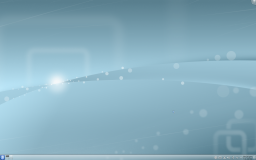 |
Надійний і гнучкий інструмент керування вікнами для стільниць Плазма KDE з новими ефектами! |
Огляд можливостей
- Стабільний і надійний
- Композитний показ, просторові ефекти
- Простий у налаштуванні
- Покращена ефективність
KWin (вимовляється як «квін») — інструмент керування вікнами робочого простору KDE. За його допомогою ви отримаєте повне керування над вашими вікнами, спрямувавши їх поведінку таким чином, щоб вони допомагали вам у виконанні ваших завдань. Цю програму призначено для малювання декорацій вікон, панелі у верхній частині кожного вікна з кнопками, перелік яких можна змінити, зокрема кнопками закриття, максимізації і мінімізації. Крім того, ця програма виконує розташування вікон та надає вам змогу перемикатися між цими вікнами.
У KWin передбачено композитний показ, що передбачає просторові ефекти керування вікнами. За його допомогою ви зможете зробити керування вікнами плавнішим, простішим, ефективнішим і природнішим. Вимоги до обладнання при цьому залишаються дуже помірними, отже майже кожен досить сучасний комп’ютер, випущений після 2002 року, відповідає цим вимогам. Але, все ж, з деяким обладнанням виникають проблеми, докладніше про це можна дізнатися з techbase.
Практичні поради
Доступ до нового спрощеного налаштування KWin можна отримати наведенням вказівника миші на обрамлення вікна з наступним клацанням правою кнопкою миші або за допомогою «Системних параметрів». За допомогою діалогового вікна налаштування ви зможете увімкнути ефективніше керування вашими вікнами. Ви, наприклад, можете скористатися ефектом «Показ вікон» для «Перемикання вікон». Замість показу піктограм або зменшених зображень попереднього перегляду вікон ваших програм, KWin покаже таблицю з вікнами, з якої ви зможете швидко обрати потрібне вікно. Просто натискайте комбінацію клавіш Alt+Tab (Alt слід утримувати натиснутою, а Tab час від часу відпускати). Натискання Tab перемикатиме вікна, крім того, ви можете позначити потрібне вам вікно клацанням лівої кнопки миші. Якщо знову натиснути Alt+Tab, програма покаже наступне вікно з черги.
Якщо у графічному сервері вашої системи передбачено підтримку композитного відтворення. Перемкнутися на його використання дуже просто: відкрийте вікно «Системних параметрів», перейдіть на сторінку , виберіть пункт і позначте пункт . За допомогою сторінки ви можете змінити додаткові параметри композитного відтворення (зокрема Використовувати VSync, Безпосереднє відтворення, Тип композиції). Щоб налаштувати роботу ефектів KWin, відкрийте вкладку і виберіть додатки, які слід використовувати. Будь ласка, зауважте, що за умови використання XRender працюватиме лише частина ефектів. Повноцінне використання можливе лише у режимі OpenGL.
Реалізація ефектів фізики руху надала KWin можливість природнішого показу вікон. Було додано анімацію у нові ефекти стільниці, зокрема Куб та Чарівна лампа. Покращення у існуючих ефектах зробили керування вікнами ще плавнішим. у KWin значно покращено швидкодію, що надає змогу користуватися ефектами навіть на малопотужному обладнанні. Було передбачено перевірку можливостей, щоб не створювати зайвих проблем для користувачів малопотужних комп’ютерів. KWin визначає можливості обладнання і, якщо потрібно, вимикає ефекти. Ви можете вимкнути таку перевірку або змінити параметри, зокрема загальну швидкість анімації для створення комфортних умов роботи. Коли ваш комп’ютер буде перевантажено, KWin автоматично тимчасово вимкне композитний показ, щоб все працювало плавно. Програма повідомить вам про це. Ви зможете знову увімкнути композитний показ натисканням комбінації клавіш Shift+Alt+F12. Нарешті, було покращено підтримку роботи у системах з декількома екранами за допомогою нової бібліотеки Kephal. Ви зможете пересувати максимізовані вікна між екранами Xinerama, додавання зовнішніх екранів оброблятиметься належним чином.
Докладніше про нові можливості KDE 4.2 можна дізнатися за наведеними нижче посиланнями:
Настанови
Бажаєте, щоб вікно програми завжди відкривалося на одному місці?
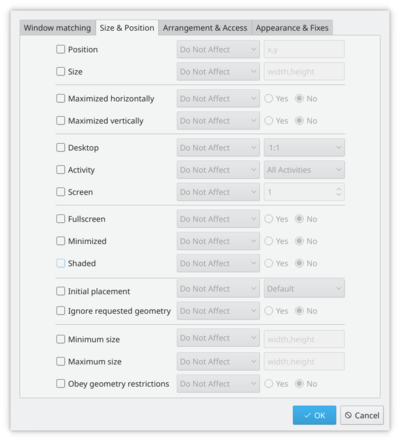
Іноді для комфортної роботи дуже важливе розташування вікна на екрані, отже ви можете скористатися гнучкістю kwin для того, щоб вікно завжди відкривалося у бажаній позиції.
Розташуйте вікно там, де ви бажаєте його бачити, наведіть вказівник миші на смужку заголовка і клацніть правою кнопкою миші, оберіть пункт . Програма відкриє вікно параметрів, де вже буде вказано відповідні налаштування. Вам досить позначити пункти і . І все — цього досить!
Керування вікнами за допомогою скриптів з командного рядка
Скористайтеся програмою WMIface.
Налаштування розташування кнопок смужки заголовка
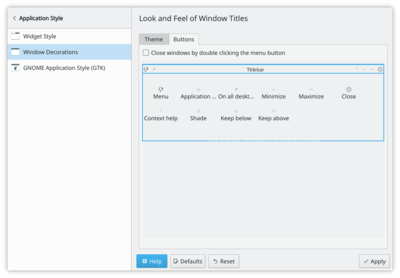
Відкрийте сторінку і перейдіть на вкладку . Там позначте пункт . Параметри налаштування залежатимуть від дистрибутива і теми, згодом буде передбачено інші можливості.
Можливо, ви хочете збільшити відстань між кнопкою і парою кнопок ? Ви можете додати розпірку або навіть дві.
Щоб просто пересунути все куди слід, ви можете скористатися зразком смужки заголовка — темно-синьою смужкою з написом KDE. Перетягніть туди піктограми і ви побачите, як зміниться вікно у області попереднього перегляду, розташованій у нижній частині вікна.
Ви можете додати на смужку інші кнопки. Кнопку з кружечком призначено для розташування вікна на всіх стільницях. Іншою корисною кнопкою є кнопка згортання. За її допомогою можна згортати (буде показано лише смужку заголовка) або розгортати вікна. Додати ці кнопки можна перетягуванням їх з панелі текстового опису на панель зразка смужки заголовка.
Як повернути стільницю до класичного вигляду KDE 3

|
| Change to traditional desktop |
Наведіть вказівник миші на стільницю і клацніть правою кнопкою. Оберіть або у деяких дистрибутивах. Змініть тип стільниці з на . Тепер вся стільниця стане переглядом тек. Наступне клацання правою кнопкою миші надасть вам змогу обрати параметри перегляду тек. Встановіть для перегляду тек каталог, де ви бажаєте зберігати елементи вашої стільниці.
Відео, присвячене можливостям KWin
Демонстрацію можливостей можна знайти за цією адресою.
Як відкрити вікно програми на вказаній стільниці?
Скористайтеся такою командою (замініть kate на назву потрібної програми):
kstart --desktop 4 kate
Користування на комп’ютерах з малим екраном (нетбуках)
Як зробити обрамлення вікон меншим за розмірами?
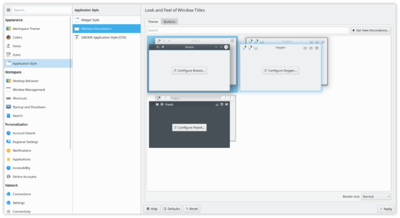
. Ви можете вибрати один з таких двох варіантів:
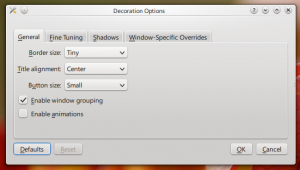
- У типовому стилі (Oxygen) натисніть кнопку і встановіть — , а —
- Виберіть варіант
За використання будь-якого з підходів ви тримаєте вузенькі, але функціональні смужки заголовків вікон і рамки.
Зміна розмірів базового шрифту
Зображення на екранах багатьох нетбуків досить чітке, отже можна читати текст зі шрифтом, набагато меншим за звичайний. На Acer Aspire One, можна встановити розмір у 8 пунктів.
Як зменшити розмір шрифтів у Firefox?
Експерименти з не принесли задовільних результатів. Звантажте і встановіть gtk-chtheme з цього сайта. За допомогою цього інструменту ви можете або встановити певний розмір шрифтів або наказати програмі використовувати параметри KDE. Подібний спосіб працює і для всіх програм GNOME (Gtk), якими ви користуєтеся.
Елементи вікна KMail займають забагато місця
Настанови щодо розв’язання цієї проблеми можна знайти у цьому ЧаПі.
Підказки у списку тек KMail приховують забагато назв тек
Настанови щодо розв’язання цієї проблеми можна знайти у цьому ЧаПі.
Галерея
У галереї міститься багато знімків давніх і сучасних стільниць та ефектів.
